如何制作Word红头文件
1、打开word文档,点击页面布局。
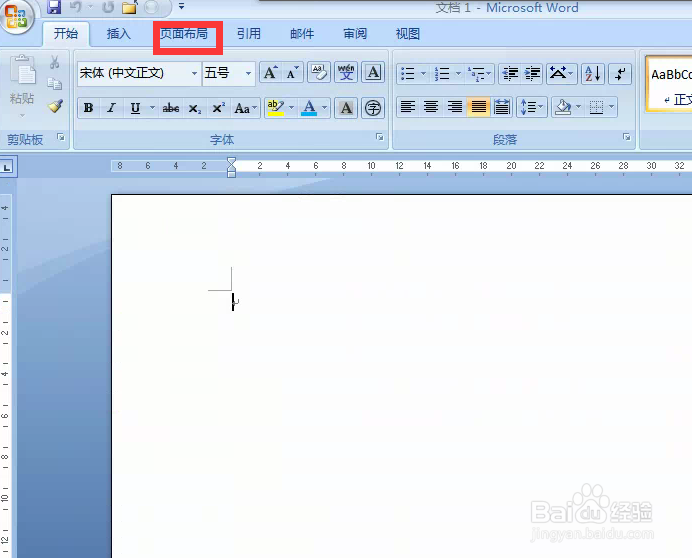
2、在页面布局选项卡下,点击页面设置右边的斜箭头。
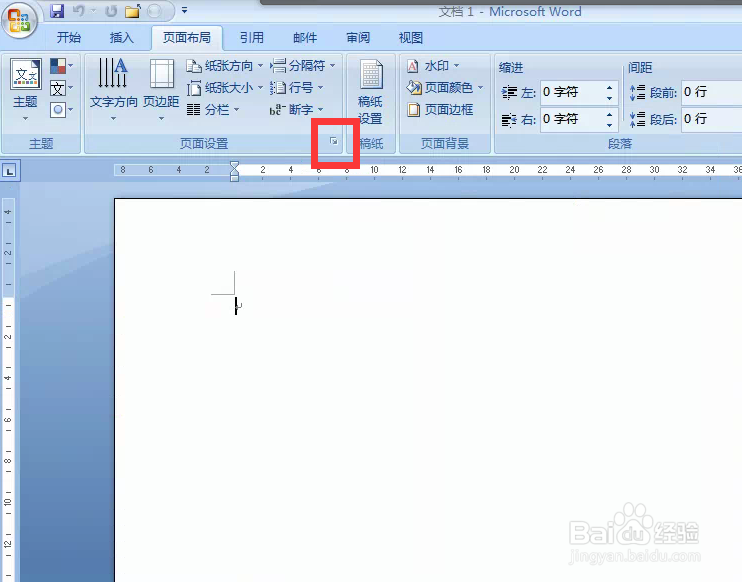
3、弹出对话框,调事面边距,上为3.7厘米、下为3.5厘米、左为2.8厘米、右为2.6厘米,确定。
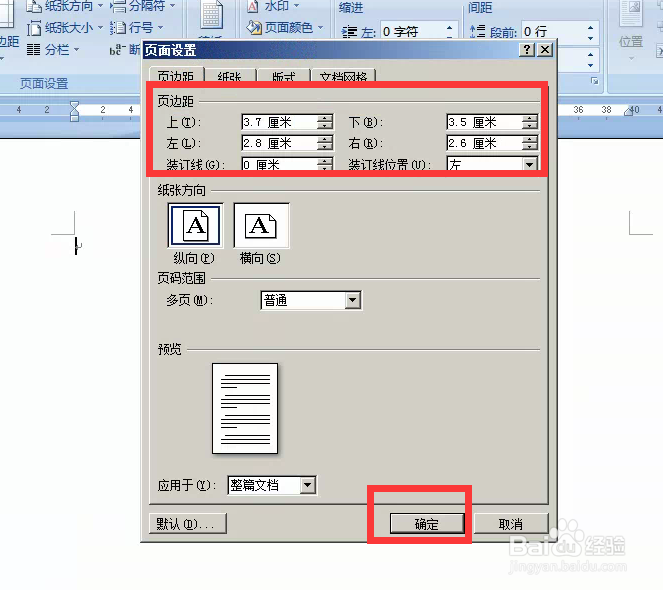
4、在文档中输入红头文件的名称。
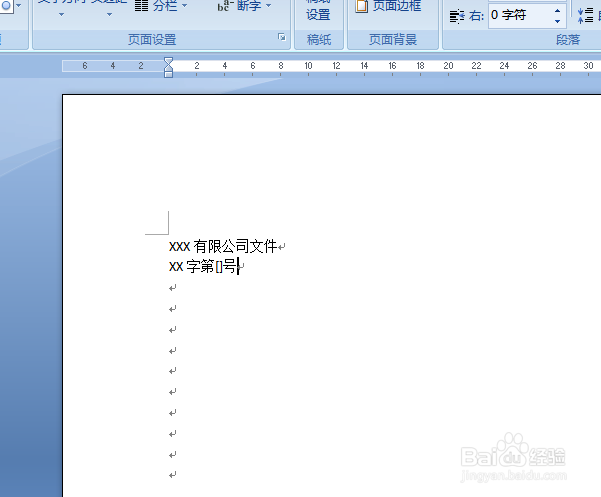
5、设置标题字体为宋体、2号字、红色,居中,将文件顺序号设置为宋体、四号,居中。点击插入。
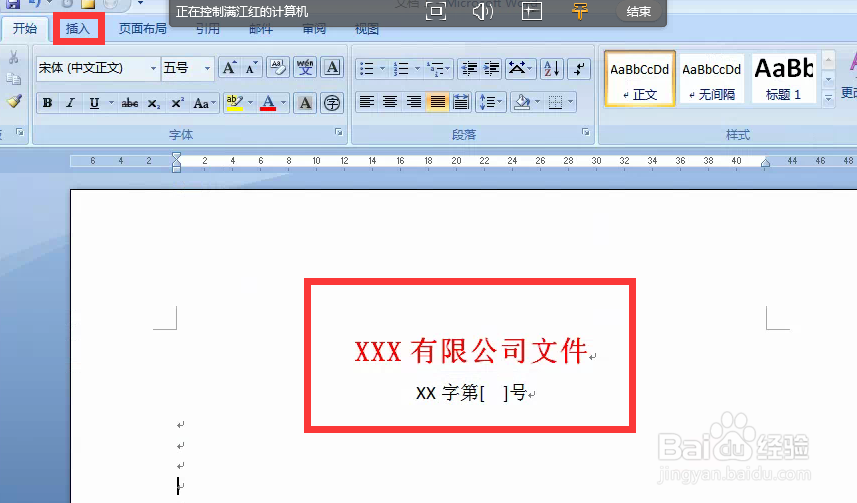
6、点击形状,选择直线在文字下方画一条小于页面的直线。
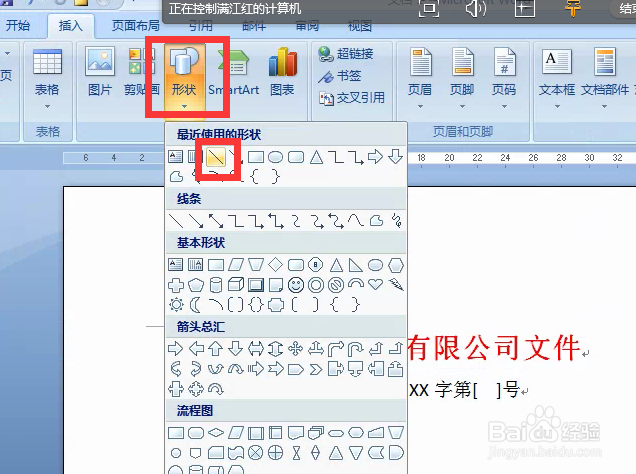
7、点击格式,打开线条设置菜单,点击粗细,选择3磅。
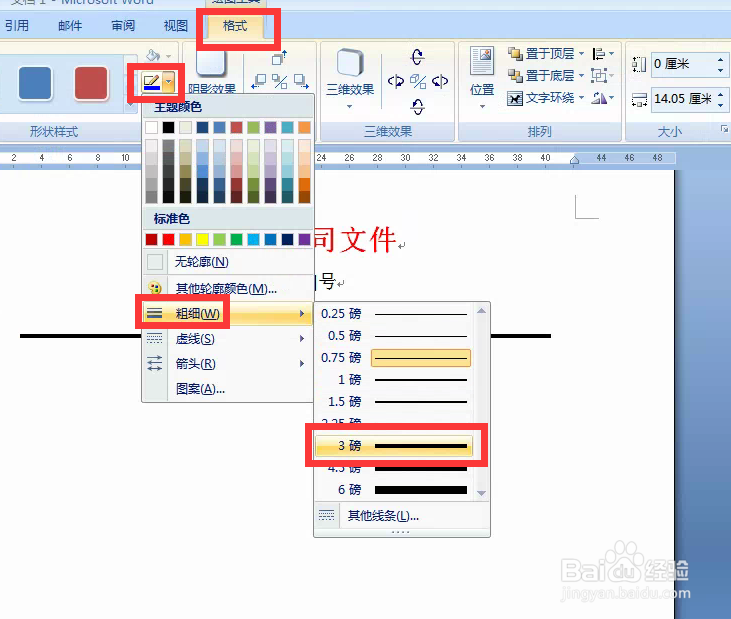
8、再点击红色。
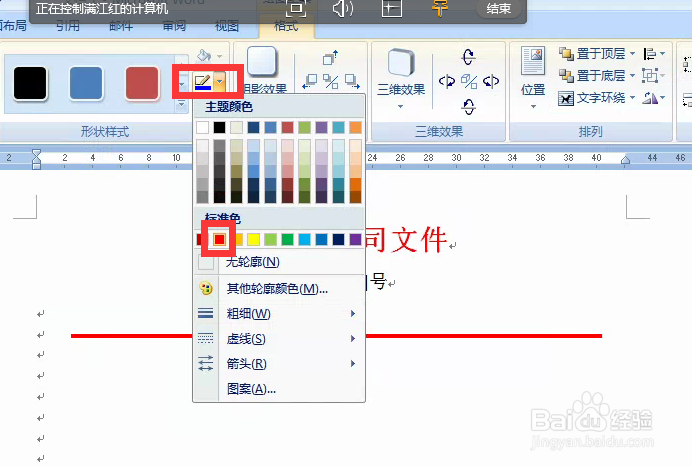
9、红头文件就制作完成了。
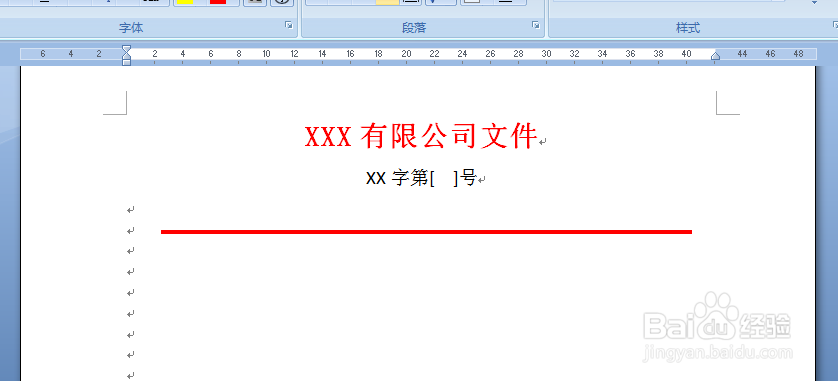
1、进行页边距的设置,上为3.7厘米、下为3.5厘米、左为2.8厘米、右为2.6厘米。
2、输入相应的文字并设置字体、大小、颜色。
3、再在文字下方画一条红色粗一点的直线。
声明:本网站引用、摘录或转载内容仅供网站访问者交流或参考,不代表本站立场,如存在版权或非法内容,请联系站长删除,联系邮箱:site.kefu@qq.com。
阅读量:104
阅读量:174
阅读量:42
阅读量:44
阅读量:48